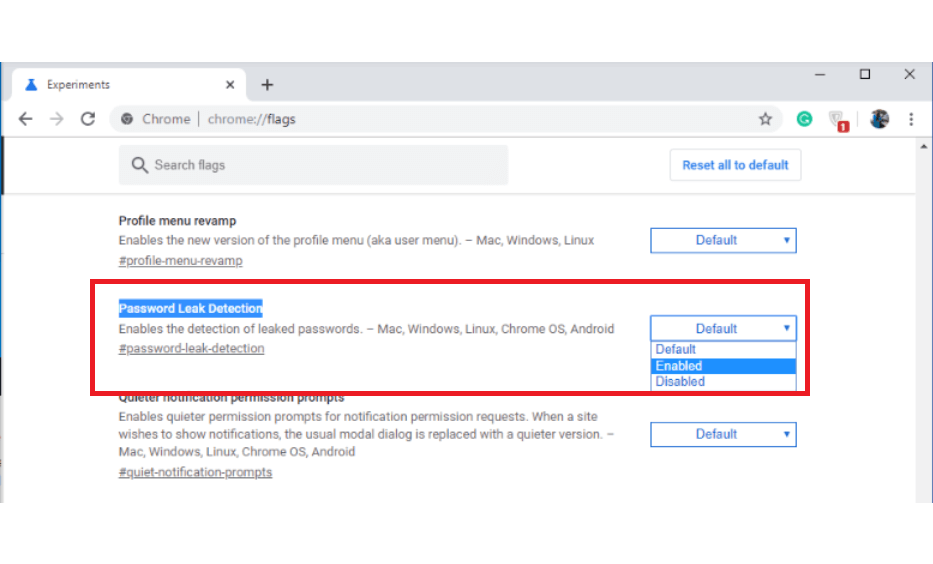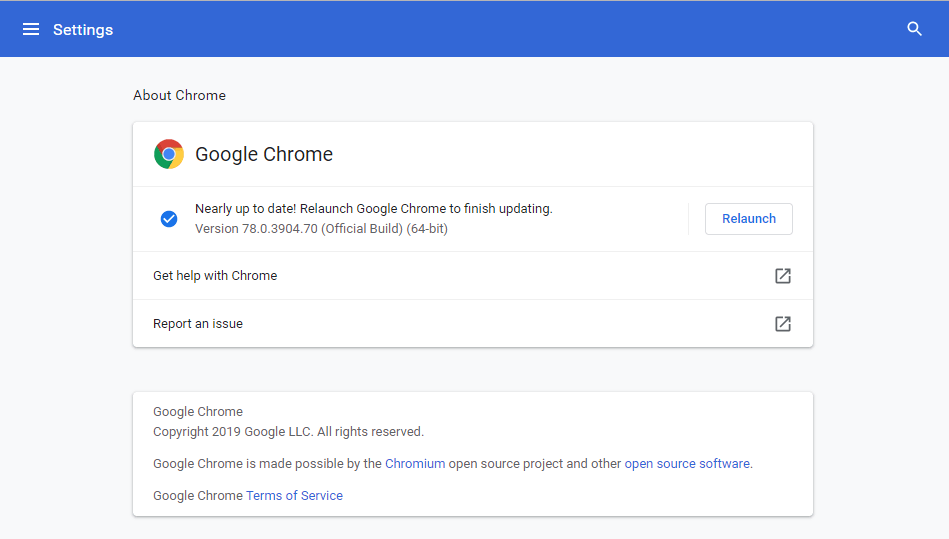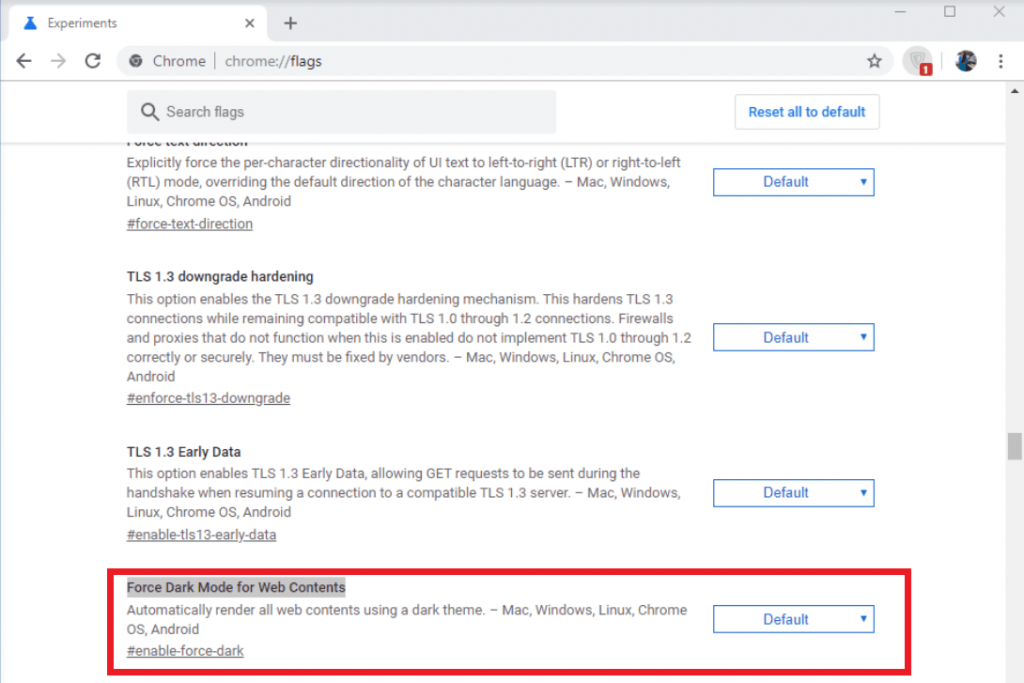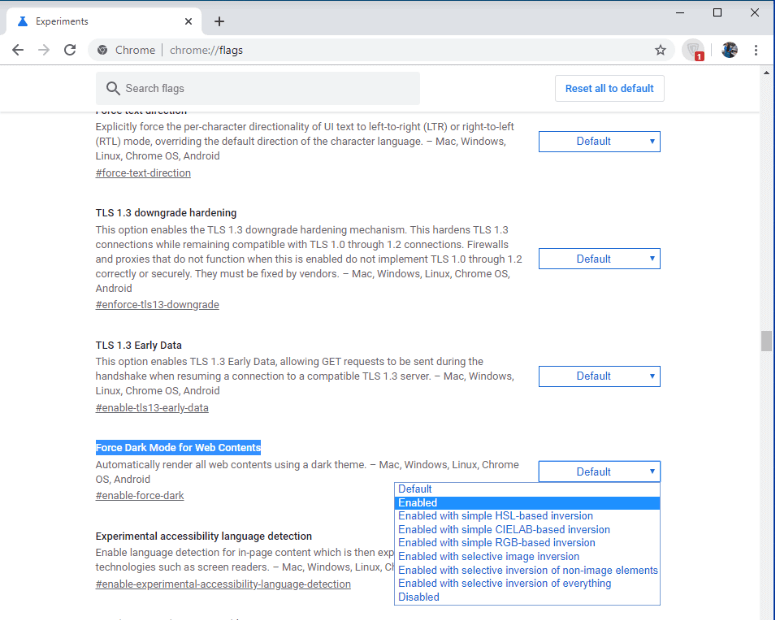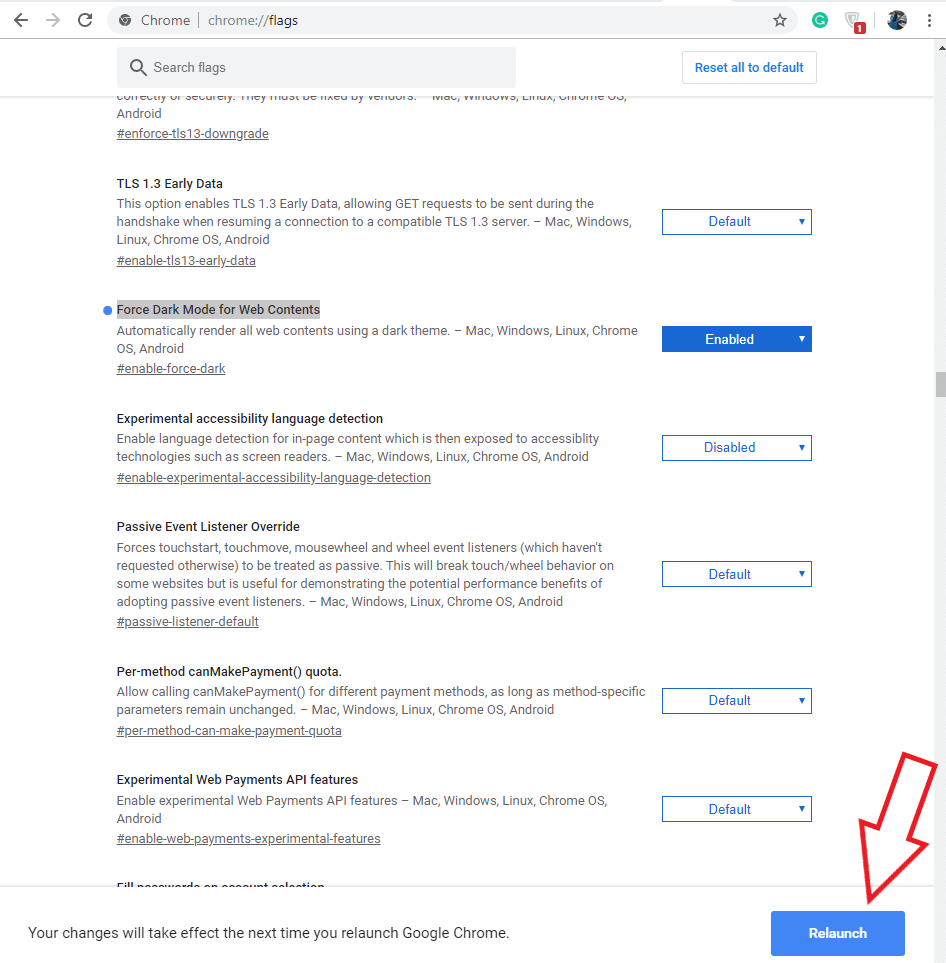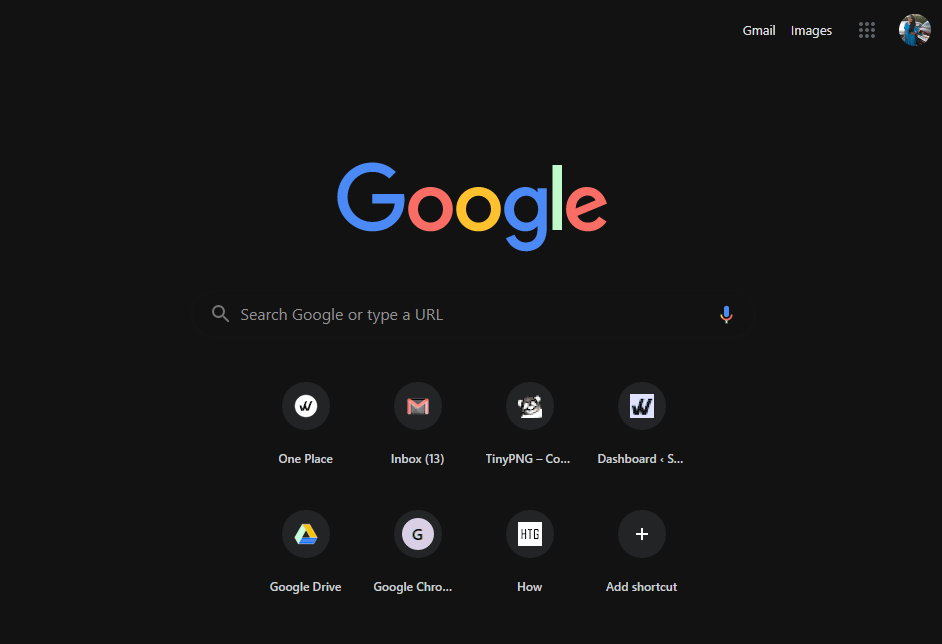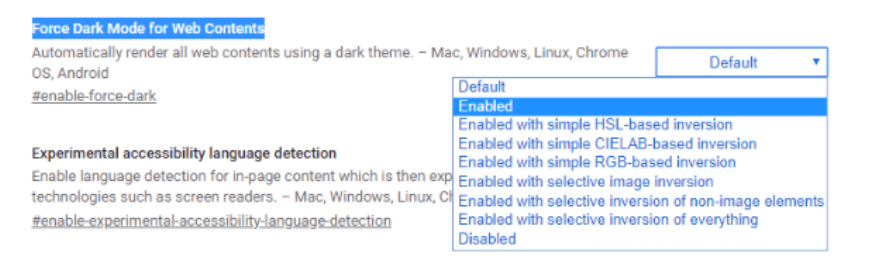Chrome'i brauseri hiljutise värskendusega on see pöördunud versioonile 78, mis sisaldab mitmeid uusi funktsioone. Chrome78 on välja pakkunud veaparandusi, turvapaiku ja palju muud. Üks neist paljudest funktsioonidest hõlmab "Chrome'is sundtumeda režiimi lubamist". See on eksperimentaalne funktsioon, mis muudab tumeda teema igal või igal veebisaidil, mille avate Chrome'i brauseris.
Tume režiimi funktsioon on piiratud veebisaidi sisuga ja seda ei tohiks ühendada operatsioonisüsteemi või brauseri kasutajaliidese tumeda režiimiga. Peale selle hämmastava eksperimentaalse funktsiooni on Google Chrome'i uusimad värskendused, st Chrome 78, välja pakkunud kaks lõbusat funktsiooni, mille lubamiseks peate otsima asukohta.
Enne kui alustame Google Chrome'is tumeda režiimi sisselülitamise protsessiga, andke meile esmalt teada, et see on veel üks funktsioon, mille abil saate lubada "Parooli lekke tuvastamise". Nagu nimigi ütleb, annab see funktsioon teile teada kõigist sisselogimistest, mis võivad muutuda mis tahes andmerikkumiseks. See teatis genereeritakse sisselogimisandmete jaoks, mis on varem Chrome'i salvestatud. Paroolilekke tuvastamine on juba Google'i paroolikontrolli laienduse versioon.
Kuidas Chrome 78-s paroolilekke tuvastamist sisse lülitada?
Esimesel sammul kontrollige Chrome'i värskendusi . Selleks peate minema Chrome'i brauseri paremasse ülanurka . Näete kolmepunktilist märki, klõpsake sellel ja leidke vahekaart Abi, mille alt leiate jaotise "Teave Google Chrome'i kohta". Klõpsake sellel vahekaardil ja kontrollige, kas teie brauseris töötab uusim versioon või mitte. Kui see pole nii, värskendage see uusimale versioonile Chrome 78 ja taaskäivitage, et avada suurepärased peidetud ja eksperimentaalsed funktsioonid.

Nüüd, kui olete Chrome'i versiooni värskendanud, võite nüüd tippida aadressiribale chrome://flags ja see avab vahekaardi Katsed, kust leiate jaotise "Parooli lekke tuvastamine". Kui leiate selle, lubage funktsioon.
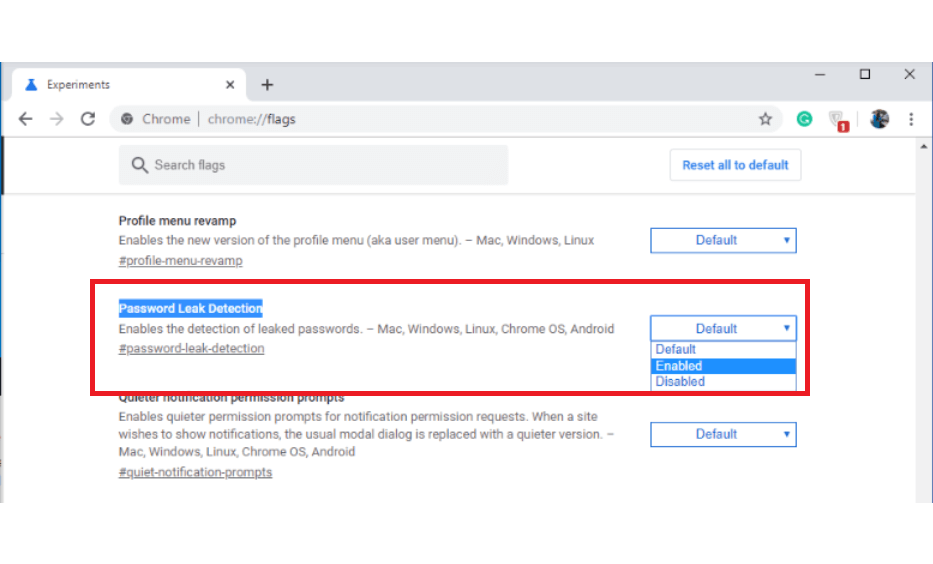
Nüüd, kui olete paroolilekke tuvastamise lubanud, võite rahulikult istuda, kuna see teavitab teid igasugusest andmerikkumisest. Nagu eespool juba rääkisime, võimaldab Chrome 78 lubada Force Dark Mode, et muuta kõik veebisaidid tumedaks.
Kuidas lülitada sisse sundtume režiim Google Chrome 78-s?
Force Dark Mode on Chrome'i uusima värskenduse eksperimentaalne funktsioon, mis sunnib pärast režiimi lubamist koheselt tumeda heemi igal või igal veebisaidil, mida sirvite. See muudab veebisaidi tumedaks, isegi kui sellel pole tumeda režiimi funktsiooni. Alustamiseks toimige järgmiselt.
Värskendage Chrome'i brauserit
Kõigepealt värskendage Chrome'i brauser versioonile Chrome 78, järgides alltoodud samme.
- Avage Chrome'i brauser.
- Leidke paremas ülanurgas kolme punktiga ikoon.
- Nüüd klõpsake nuppu Värskenda Google Chrome'i.
- Käivitage värskendus ja klõpsake nuppu Taaskäivita.
Värskenduste rakendamiseks ja vana versiooni laadimiseks uude, st Chrome 78-sse, klõpsake avaneval vahekaardil nuppu Taaskäivita.
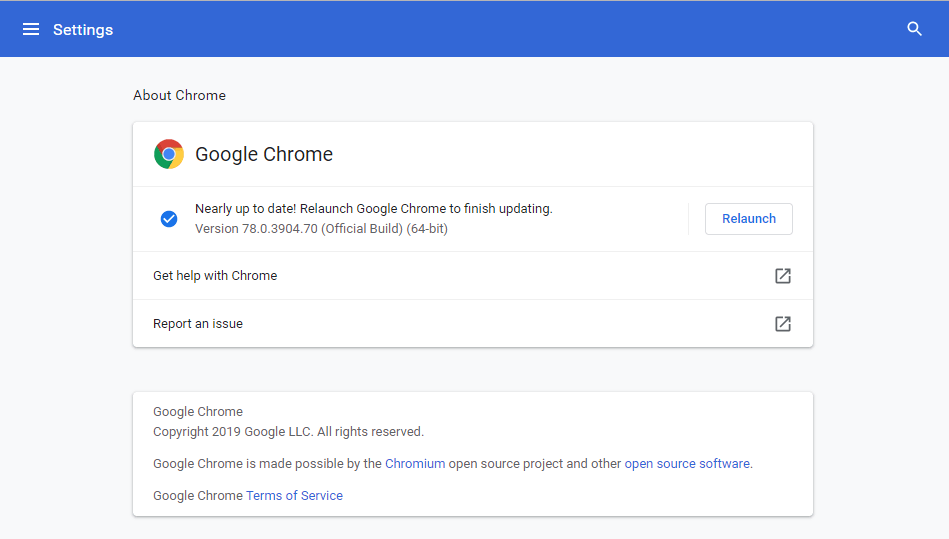
Sammud Force Dark Mode lubamiseks
Et olla asjas, mõjutab tume režiim veebisaidi välimust ja tunnetust. Kuigi see ei mõjuta operatsioonisüsteemi ega brauseri liidest. See muudab veebisaidi lihtsalt tumedaks ja valge tekst tumedal taustal. Force Dark Mode lubamiseks Google Chrome'is peate esmalt avama Chrome'i lipud .
- Tippige aadressiribale URL- chrome://flags/ , see avab peidetud Chrome'i seaded .
- Kerige menüüd allapoole ja leidke valik „Veebisisu sunnitud tume režiim”.
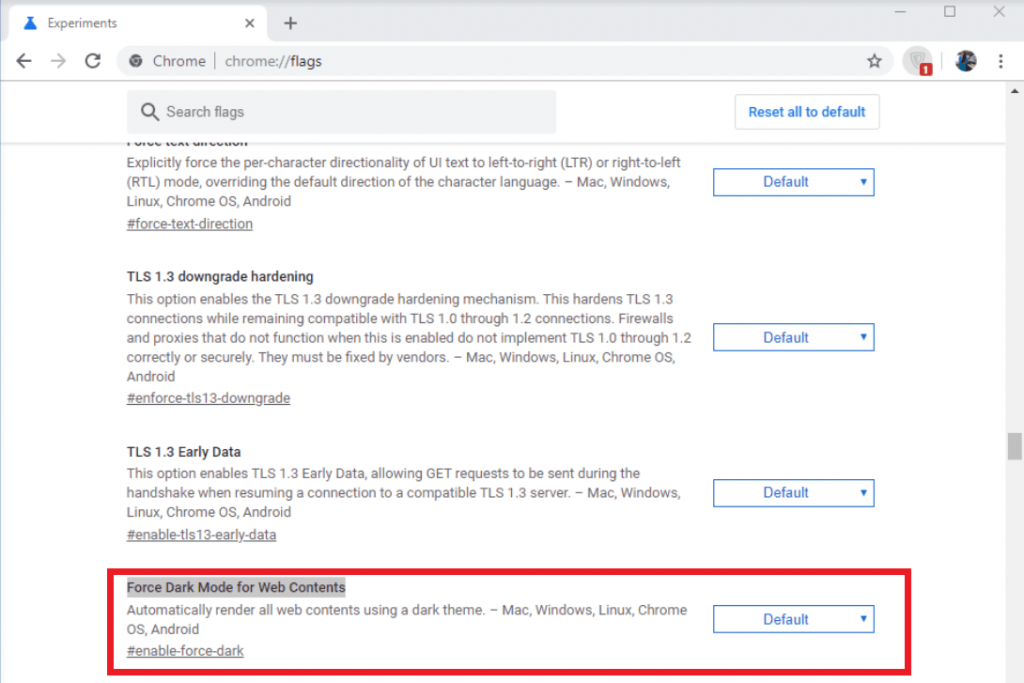
- Nüüd valige suvandi Force Dark Mode kõrval olevast rippmenüüst Lubatud (nagu on näidatud alloleval pildil).
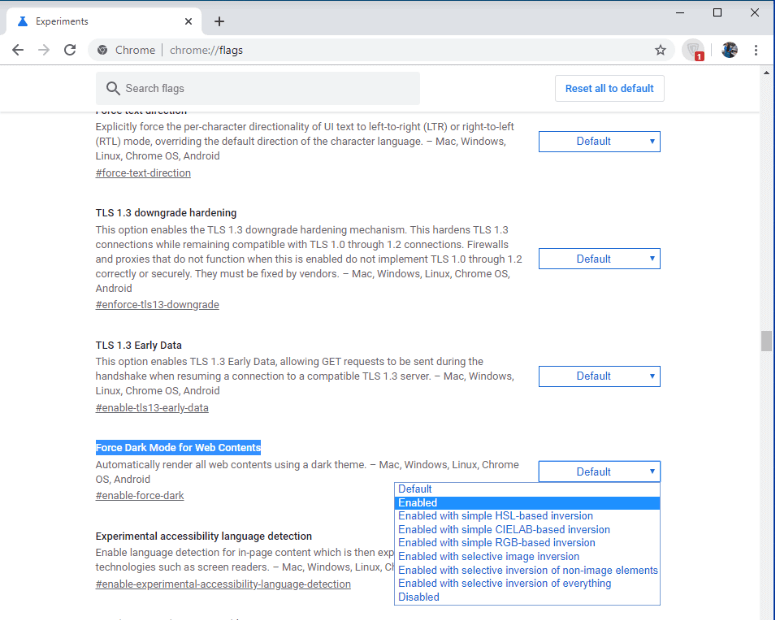
Nüüd, kui olete Google Chrome'is lubanud valiku „Sundi tume režiim” , klõpsake brauseri taaskäivitamiseks vajalike muudatustega allosas nuppu „Taaskäivita”.
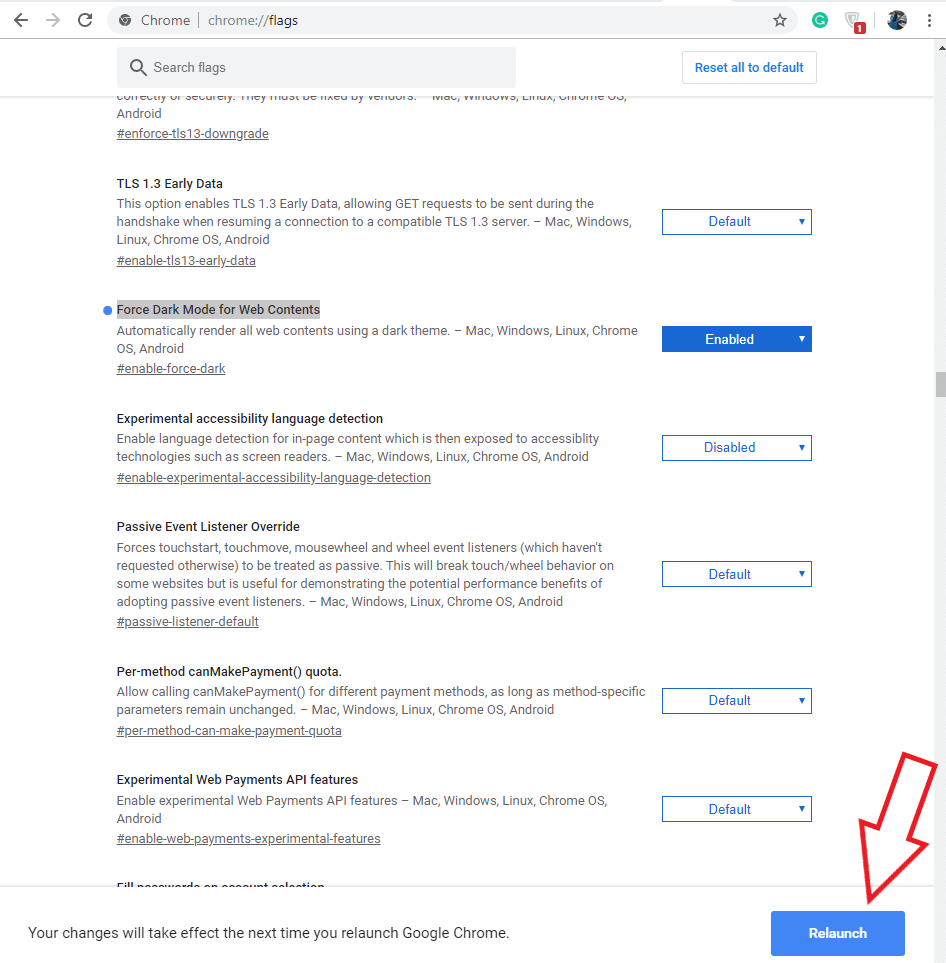
See muudab veebisaidid tumedaks režiimiks. Kuigi tumeda režiimi kasutamine Google Chrome'is on täielikult teie soov.
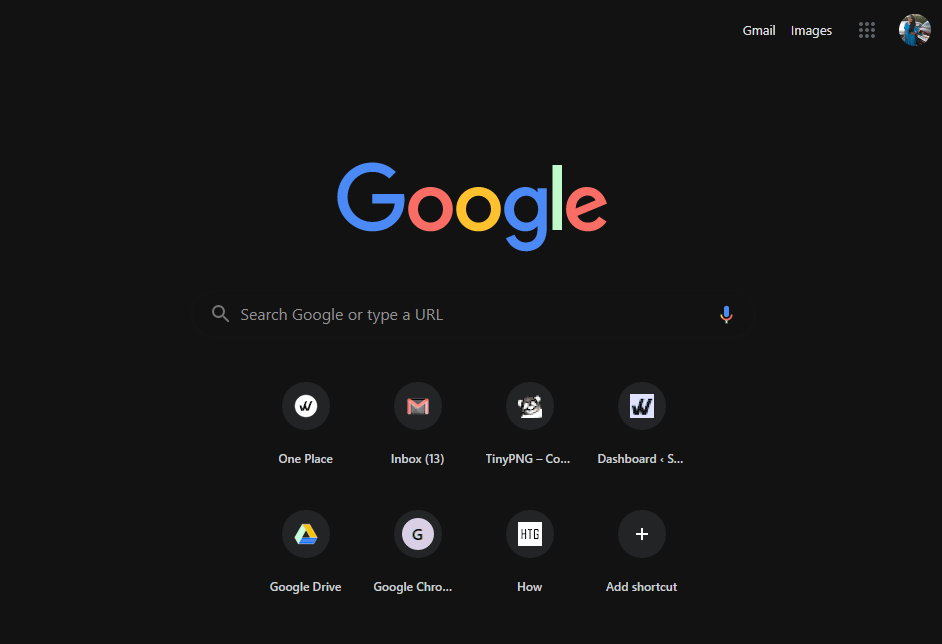
Märkus. Kui soovite, võite igal ajal proovida kõiki saadaolevaid valikuid rippmenüüst valiku Force Dark Mode for Web Contents kõrval.
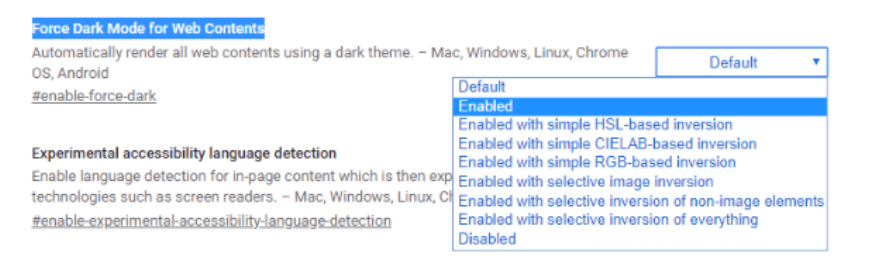
Noh, saate Chrome'i brauseri lülitada tumedale režiimile kõigil platvormidel, järgides veidi erinevat protsessi. Sarnaselt Androidiga peate järgima sarnaseid samme ja veebisaitidel, kus tume valik pole saadaval, muudab Chrome'i brauser veebisaidi värvid ümber ja aktiveerib Androidi veebisisu tumeda režiimi asemel valiku "Android Chrome UI tume režiim".
Miks kasutada sirvimise ajal tumedat režiimi?
Noh, need olid sammud, mida järgida, et muuta kõik veebisaidid Google Chrome'is tumedaks režiimiks. Aga miks peaksite kasutama tumedat režiimi? Igal asjal on alati põhjus ja seepärast on tumeda režiimi kasutamine kasulik, et vähendada kokkupuudet sinise valgusega, mis mõjutab teie unevõimet. Unepuudus väsitab teid silmis, kehas ja on seotud ka erinevate tervislike põhjustega. Seetõttu muutke Chrome 78-ga kogu veebisaidi sisu tumedaks, tehes värskendava muudatuse.
Proovige neid näpunäiteid ja andke meile allolevas kommentaaride jaotises teada oma sirvimiskogemusest Forced Dark Mode'i kasutamisel.
Tehnikaga seotud sisu vaatamiseks tellige meie uudiskiri ja jälgige meid sotsiaalmeedias.